ムービーをスマホに保存する方法|結婚式をもっと特別に。おしゃれで安い、ふたりだけのプロフィールムービーをプロの手で。
目次

iPhoneご利用の場合/iOSデバイス向け
1, カメラをタップ
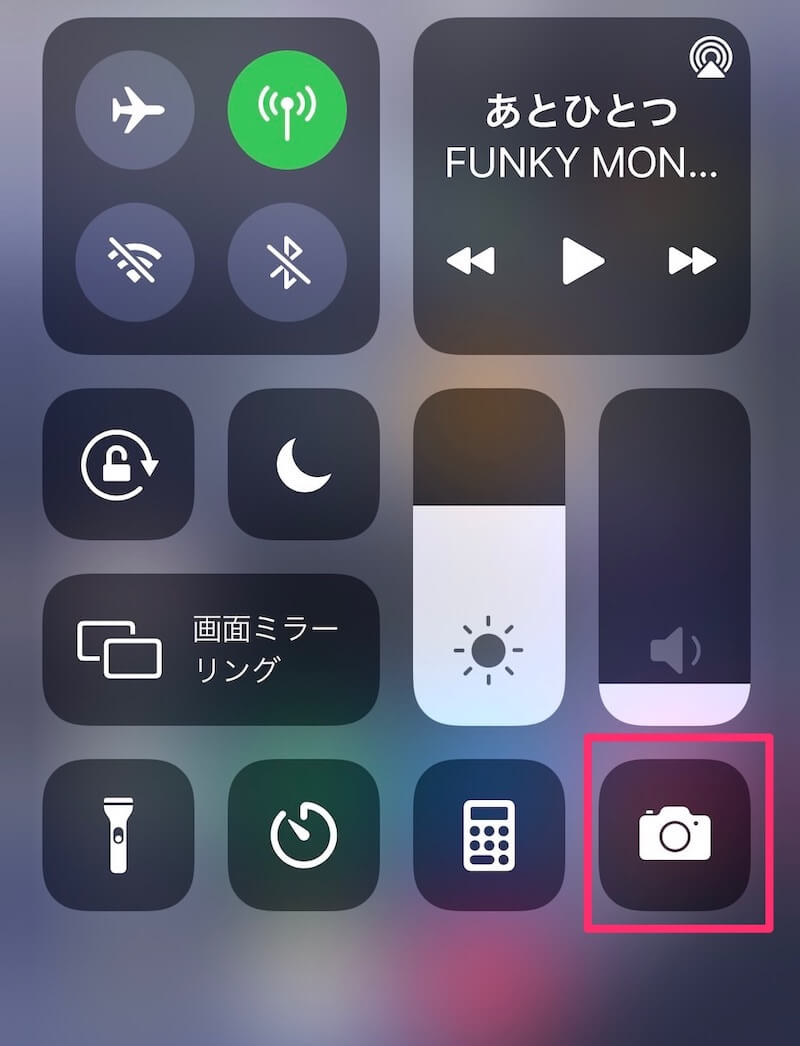
2, QRコードを読み込み
- お客様ムービーQRコードを読み込み後、ダウンロードをタップします。
ダウンロードが始まりますので、ダウンロード完了までお待ちください。 - ダウンロード後は右上の矢印をタップします。
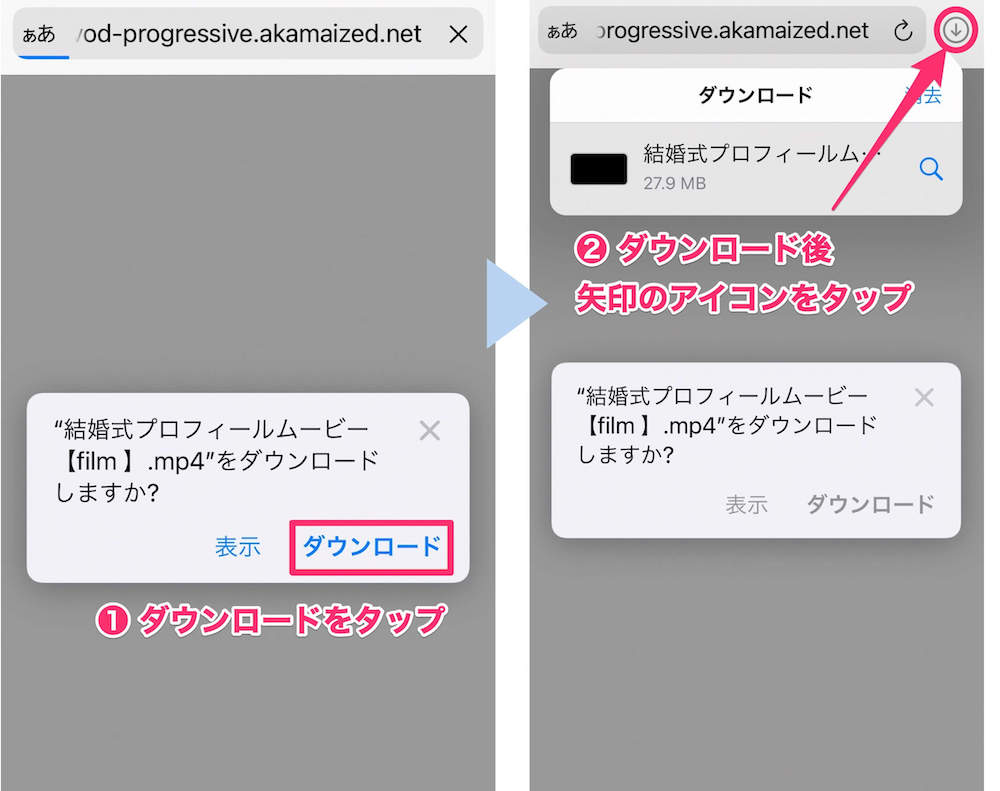
3, ビデオを保存
- 動画をタップし、ビデオに保存します。
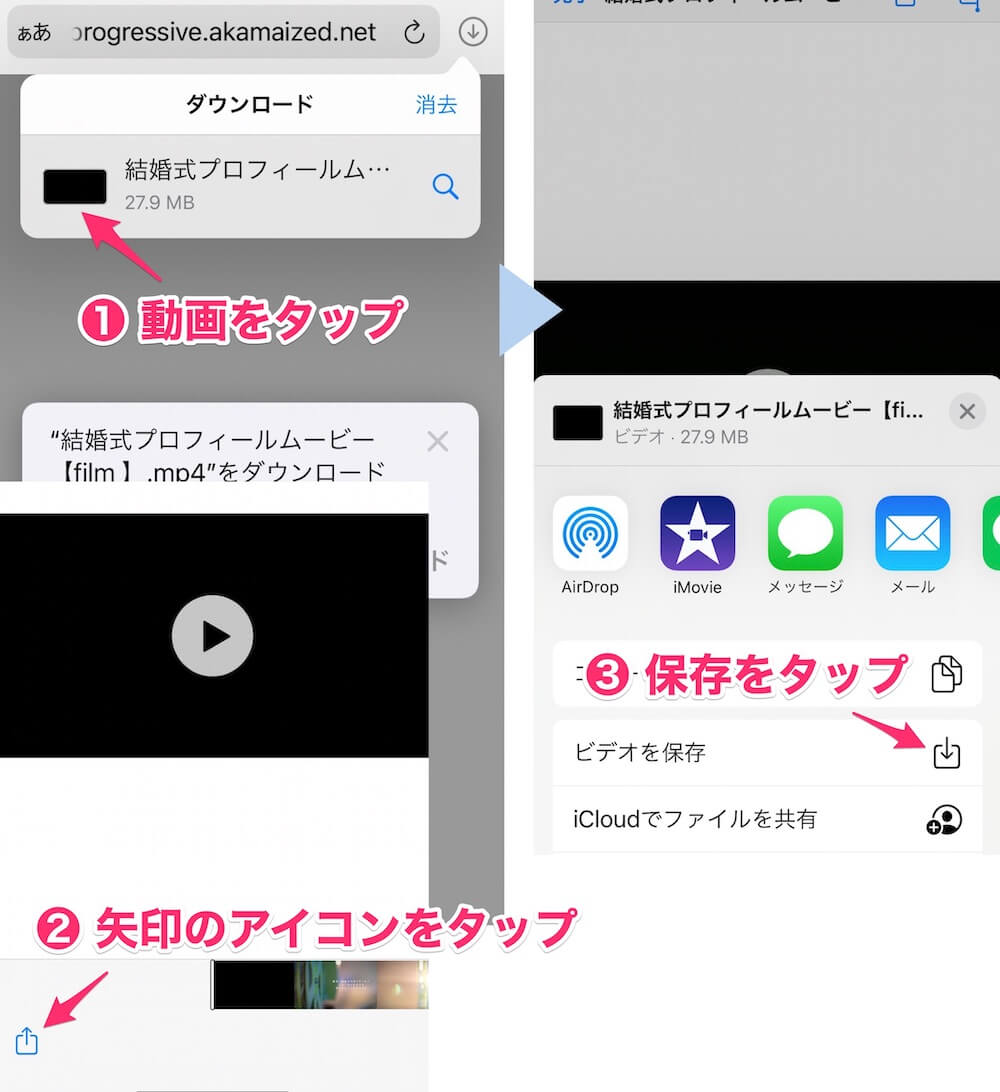
4, 保存確認
- iPhoneのアルバムを開き、ムービーが保存されていることをご確認してください。
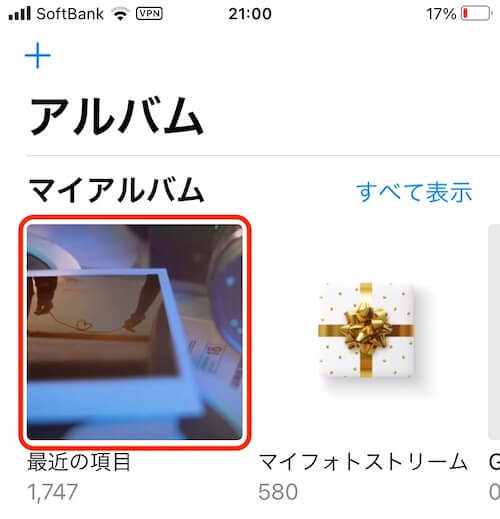
作業は以上となります。

アンドロイドご利用の場合/Android OSデバイス向け
カメラ機能を利用する場合
1, カメラを起動する
- 画面下・右端の「その他」をタップ
- googleレンズに切り替え
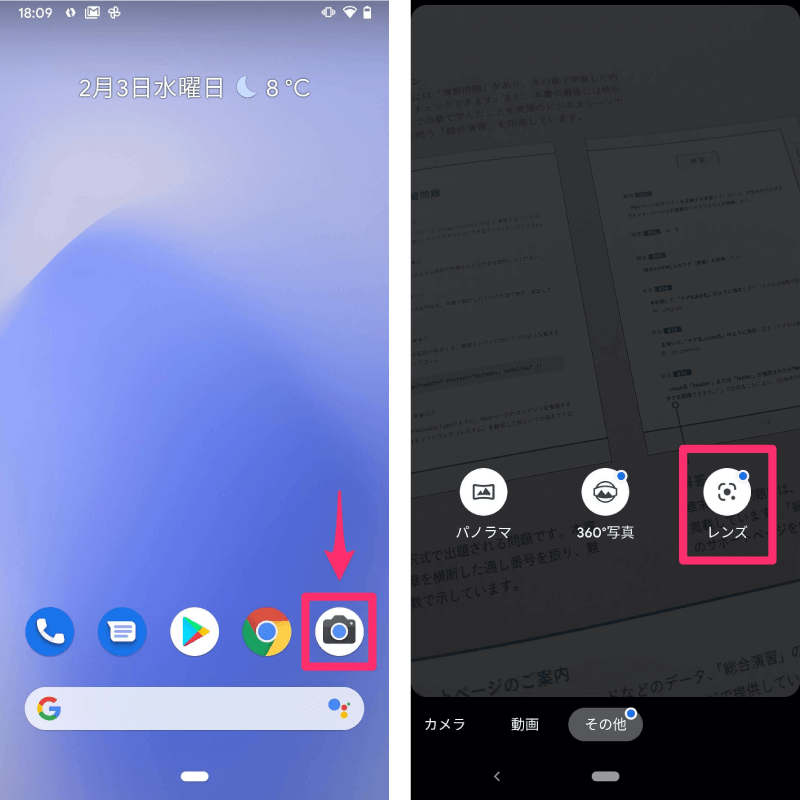
2, QRコード読み込み・ビデオを保存
- お客様ムービーQRコードを読み込み後、「リンクを開く」をタップします。
自動的にダウンロードが始まりますので、ダウンロード完了までお待ちください。 - ダウンロード後は「開く」をタップします。
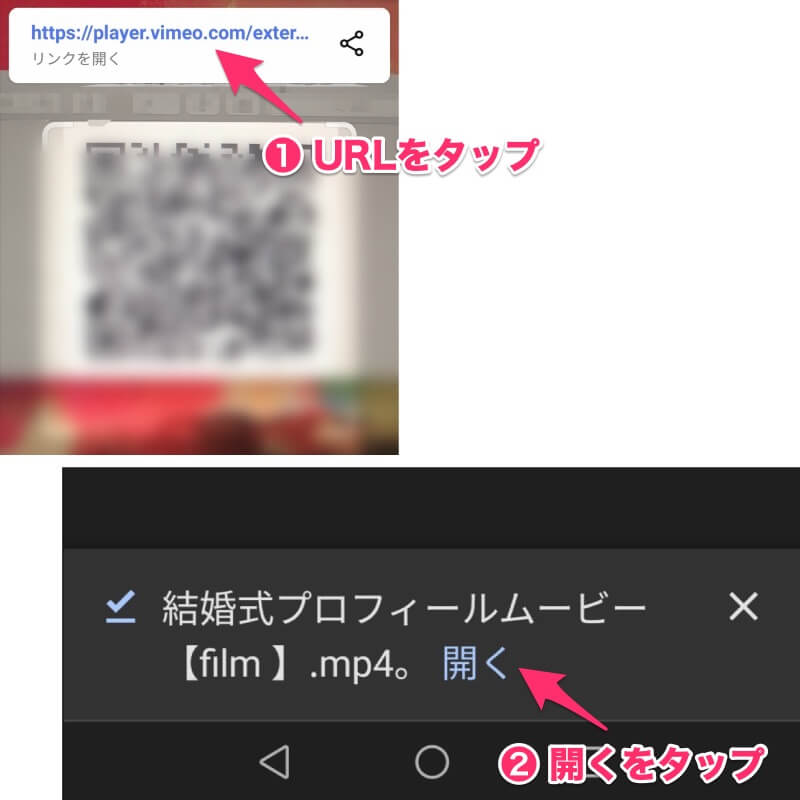
3, 保存確認
- 本体の内部ストレージの「Download」フォルダを開き、ムービーが保存されていることをご確認ください。
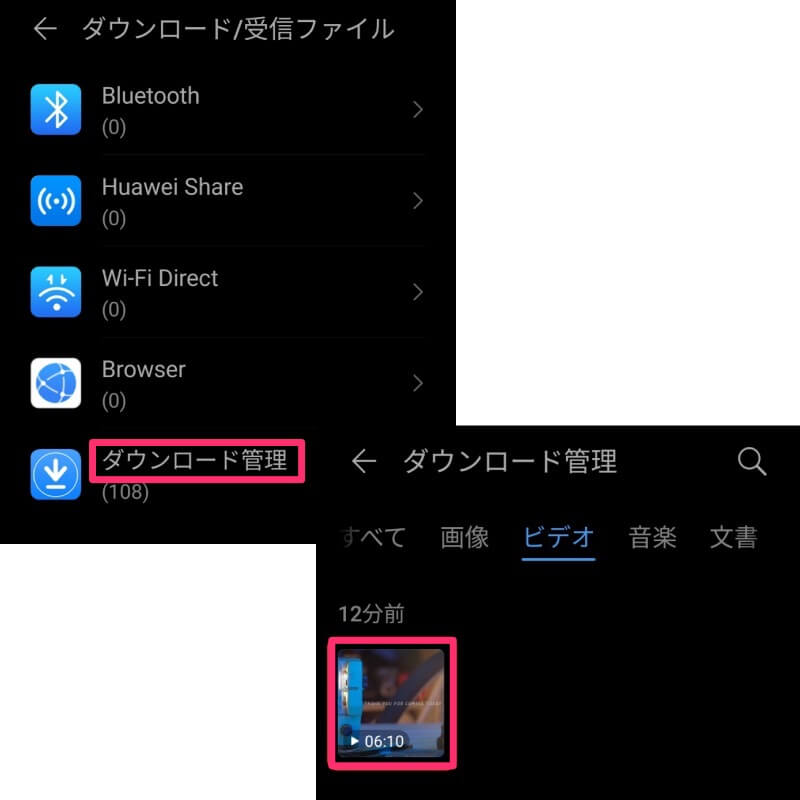
作業は以上となります。
カメラ機能でQRコードを読み込めない場合
1, LINEをタップ
- ホーム→友だち追加→QRコードをタップ

2, QRコード読み込み・ビデオを保存
- お客様ムービーQRコードを読み込み後、「リンクを開く」をタップします。
自動的にダウンロードが始まりますので、ダウンロード完了までお待ちください。 - ダウンロード後は「開く」をタップします。
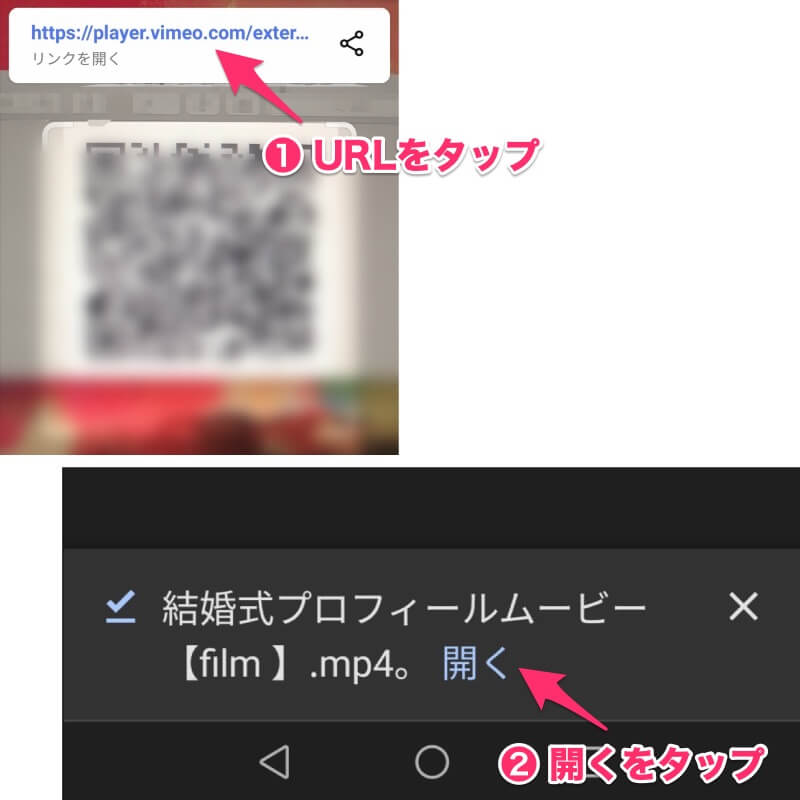
3, 保存確認
- 本体の内部ストレージの「Download」フォルダを開き、ムービーが保存されていることをご確認ください。
*機種によって保存先の名称が若干異なります。
画像のスマホでは「フォルダ」→「ダウンロード」に格納されています。
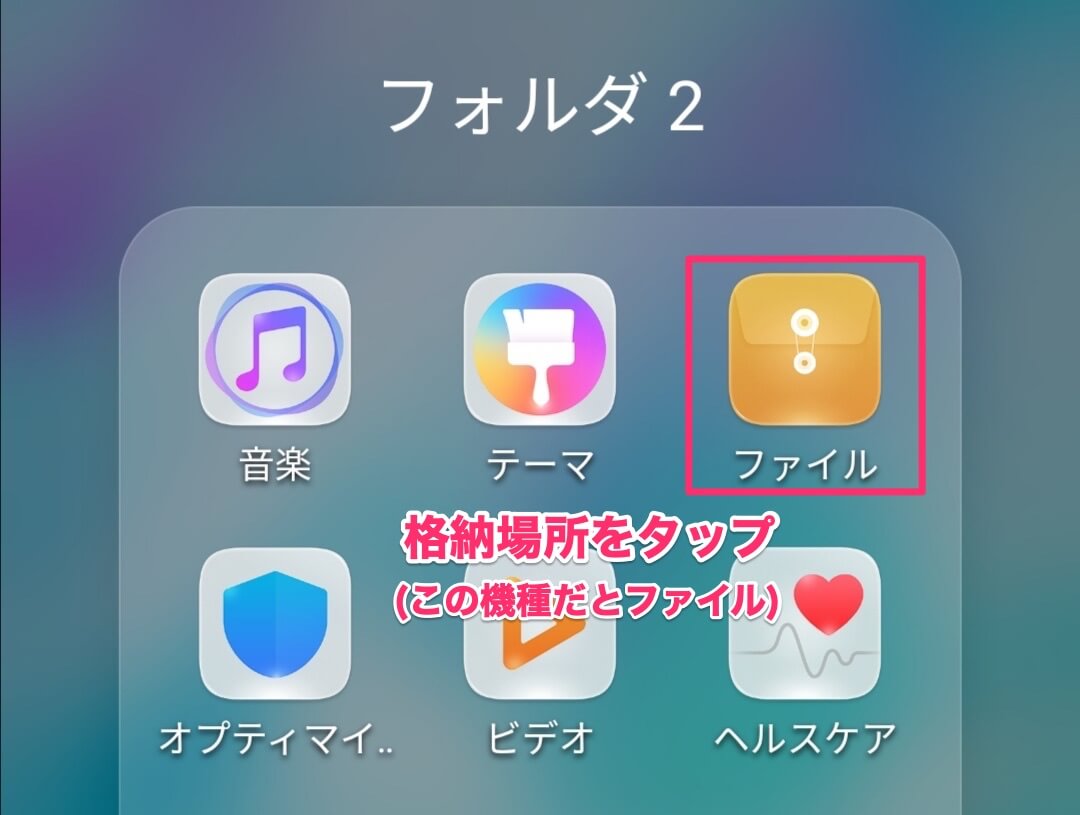
作業は以上となります。
その他の方法/Android OSデバイス向け
1, お客様ムービーQRコードにアクセスします

- 右上の共有ボタンからドライブに保存する。
2, ドライブアプリにムービーを保存します
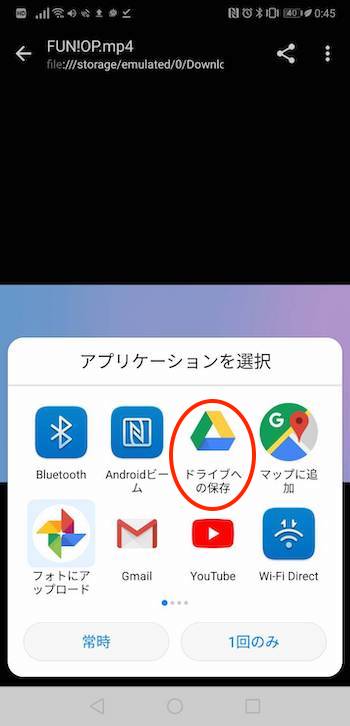
- 「ドライブへの保存」を選択。
- ドライブアプリがインストールされていない場合は、先にアプリをダウンロードしてください。
3, ドライブアプリに保存したムービーを開きます
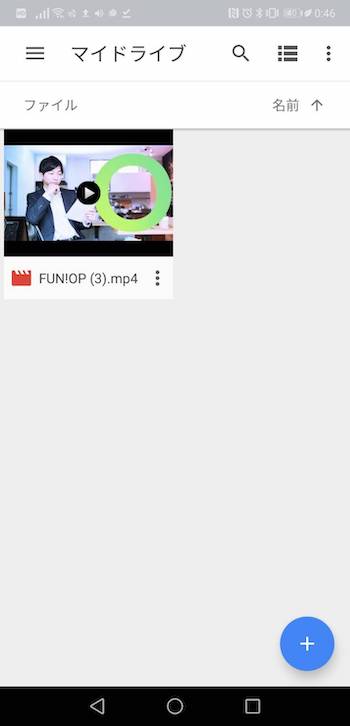
- ドライブに保存されたムービーを選択する。
4, スマホのアルバムにムービーを保存する
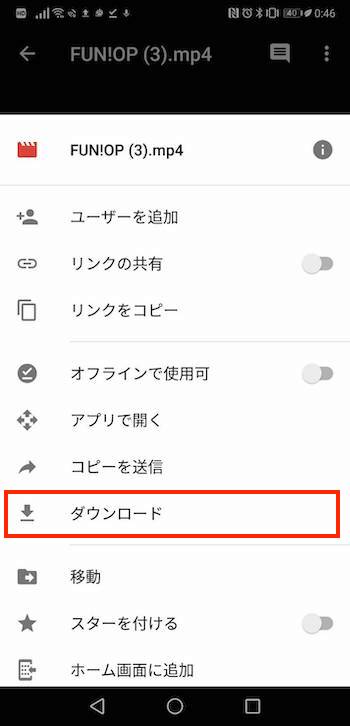
- ドライブに保存されたムービーをダウンロードする。
作業は以上となります。